Excel'de Ürün
Ürün excel işlevi, bu işleve argüman olarak sağlanan verilen sayının çarpımını veya çarpımını hesaplamak için kullanılan yerleşik bir matematiksel işlevdir, bu nedenle, örneğin, bu formül argümanlarını 2 ve 3 olarak = ÇARPIM (2,3) olarak sağlarsak sonuç 6 ise, bu fonksiyon tüm argümanları çarpar.
Excel'deki ürün işlevi, bağımsız değişkenleri alır (sayı olarak girdi) ve ürünü (çarpma) çıktı olarak verir. A2 ve A3 hücresi sayılar içeriyorsa, bu sayıları Excel'de PRODUCT kullanarak çarpabiliriz.
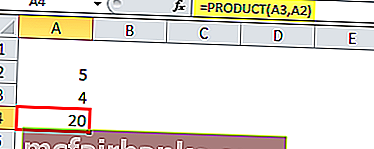
Excel'de ÜRÜN Formülü
= ÇARPIM (sayı1, [sayı2], [sayı3], [sayı4],….)
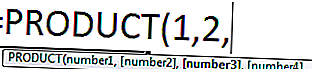
Açıklama
Excel'de PRODUCT Formula en az bir bağımsız değişken alır ve diğer tüm bağımsız değişkenler isteğe bağlıdır. Tek bir giriş numarası geçtiğimizde, değeri 1 * sayı, yani sayının kendisi olarak döndürür. Excel'deki PRODUCT, Matematik / Trigonometrik işlev olarak kategorize edilir. Excel'deki bu PRODUCT Formülü, Excel 2003'ten sonraki sonraki sürümde en fazla 255 bağımsız değişken alabilir. Excel sürüm 2003'te, bağımsız değişken yalnızca 30 bağımsız değişkenle sınırlıydı.
Excel'deki PRODUCT Formula, girdi numarasını tek tek bağımsız değişken olarak almakla kalmaz, aynı zamanda bir aralık alabilir ve ürünü döndürebilir. Dolayısıyla, sayılarla bir dizi değerimiz varsa ve bunların ürününü istiyorsak, bunu ya her birini çarparak ya da doğrudan Excel'deki ÜRÜN Formülünü kullanarak değer aralığını atlayarak yapabiliriz.
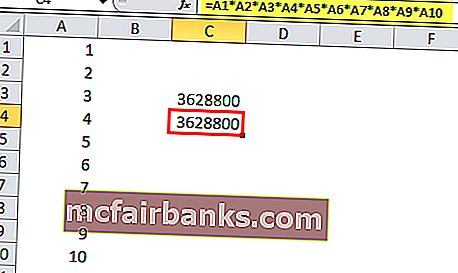
Yukarıdaki şekilde, A1: A10 aralığında verilen tüm değerleri birlikte çarpmak istiyoruz, bunu çarpma (*) matematiksel işleci kullanarak yaparsak, excel'deki ÇARPIM işlevini kullanarak aynı şeyi elde etmekle karşılaştırıldığında çok zaman alacaktır. çünkü her bir değeri seçip çarpmamız gerekecek, oysa excel'de ürünü kullanarak değerleri doğrudan aralık olarak geçirebiliriz ve çıktıyı verir.
= ÇARPIM (A1: A10)
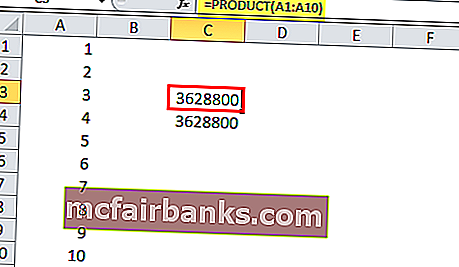
Bu nedenle, Excel'deki PRODUCT Formula = PRODUCT (A1: A10) , = A1 * A2 * A3 * A4 * A5 * A6 * A7 * A8 * A9 * A10 formülüne eşdeğerdir
Ancak, tek fark, Excel'de PRODUCT işlevini kullandığımızda ve hücreyi boş bırakırsak, Excel'deki PRODUCT, değeri 1 olan boş hücreyi alır, ancak hücreyi boş bırakırsak çarpma operatörünü kullanarak Excel'in değer 0 olur ve sonuç 0 olur.
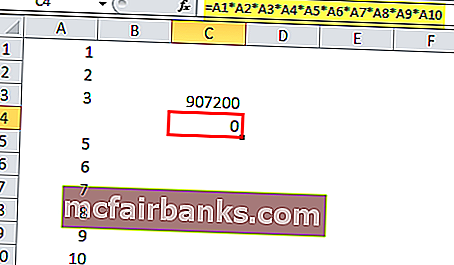
A4'ün hücre değerini sildiğimizde, excel bunu 0 olarak kabul eder ve yukarıda gösterildiği gibi çıktı 0'ı döndürür. Ancak Excel'de PRODUCT işlevini kullandığımızda, A1: A10 girdi aralığını aldı, görünen o ki, Excel'deki PRODUCT, boş olan A4 hücresini görmezden geliyor, ancak boş hücre değerini görmezden gelmiyor ama boşluğu al değeri 1 olan hücre A1: A10 aralığını alır ve 1 değerine sahip A4'ü kabul eder ve hücrelerin değerlerini birlikte çarpar. Ayrıca metin değerlerini ve mantıksal değerleri de yok sayar. Excel'deki ürün, tarihleri ve sayısal değerleri sayı olarak kabul eder. Her bağımsız değişken, tek bir değer veya hücre başvurusu ya da değerler veya hücreler dizisi olarak sağlanabilir.
Küçük matematiksel hesaplamalar için, çarpma operatörünü kullanabiliriz, ancak birden çok değerin çarpımının söz konusu olduğu büyük veri kümelerini ele almamız gerektiğinde, bu PRODUCT işlevi büyük bir amaca hizmet eder.
Bu nedenle, Excel'deki Çarpım işlevi, bir aralıkta verilen birçok sayıyı çarpmamız gerektiğinde faydalıdır.
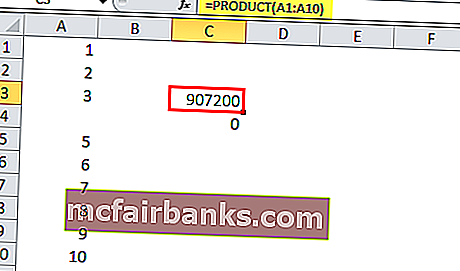
Örnekler
Aşağıda, Excel'deki ÇARPIM işlevinin bazı örneklerine bakalım. Bu Excel ÜRÜN İşlevi örnekleri, Excel'de ÜRÜN işlevinin kullanımını keşfetmenize yardımcı olacaktır.
Bu PRODUCT Function Excel Şablonunu buradan indirebilirsiniz - PRODUCT Function Excel TemplateÖrnek 1
Diyelim ki, A ve B sütunlarında bazı boş hücrelerle sayısal değerler içeren değerler setimiz var ve A sütununun her değerini B sütunuyla çarpmak istiyoruz, hücrelerden herhangi biri boş bir değer içeriyorsa boş bir değer al, yoksa iki değerin çarpımını döndürür.
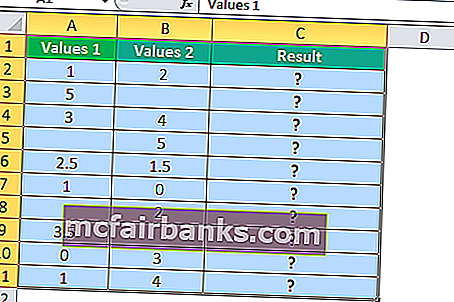
Örneğin, B2'nin boş bir hücresi vardır, bu nedenle sonuç C2 hücresinde boş bir değer olmalıdır. Hücre değerlerinden herhangi biri hiçbir şey değilse, başka hiçbir şey döndürülmez, sayıların çarpımı döndürülür.
Yani Excel'de kullanacağımız ÜRÜN Formülü,
= EĞER (VEYA (A2 = ””, B2 = ””), ””, ÜRÜN (A2, B2))
Elimizdeki her hücreye Excel'deki ÜRÜN Formülü uygulanıyor
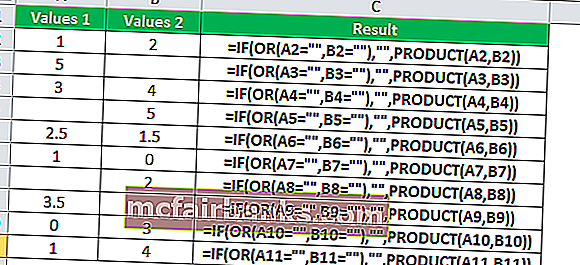
Çıktı:
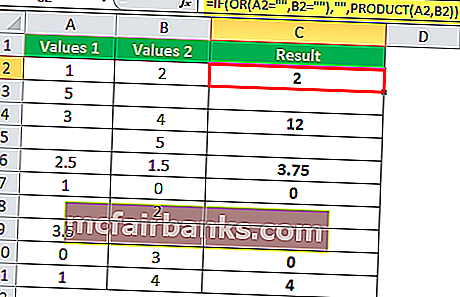
Örnek 2 - Ürün İşlevinin Yuvalanması
Excel'deki bir ÜRÜN, bağımsız değişken olarak başka bir işlevin içinde kullanıldığında, bu, Excel'deki bir ÜRÜN işlevinin Yuvalanması olarak bilinir. Diğer işlevleri kullanabilir ve bunları argüman olarak iletebiliriz. Örneğin, Sütun A, B, C ve D'de dört veri kümemiz olduğunu varsayalım. Birinci veri kümesinden ve ikinci veri kümesinden toplam değerin çarpımını üçüncü ve dördüncü veri kümelerinden gelen değerlerin toplamıyla istiyoruz.
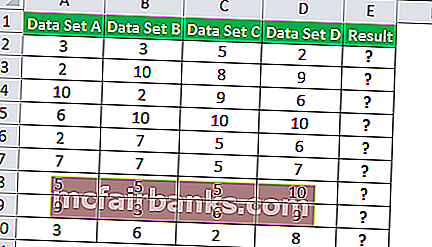
Bu nedenle, TOPLA işlevini kullanacağız ve bunu excel'deki ÇARPIM işlevine bir argüman olarak ileteceğiz. Veri Kümesi A ve Veri Kümesi B değerlerinin toplamının 3 + 3 olan Veri Kümesi C ve C'nin değerinin toplamı (5 + 2) ile çarpımının çarpımını istiyoruz, böylece sonuç (3 + 3 ) * (5 + 2).
= ÇARPIM (TOPLA (A2: B2), TOPLA (C2: D2))

Yukarıdaki örnekte toplam işlevi, Excel'deki ÇARPIM işlevine bağımsız değişken olarak aktarılır, bu yuvalama olarak bilinir. Hatta başka işlevleri de yapabiliriz.
Örnek - 3
Örneğin, çalışmak için istihdam edilen farklı sayıda kişinin olduğu altı bölümümüz olduğunu varsayalım. Her bölümdeki kişi sayısını ve her bölümdeki her kişinin çalışma saatini içeren iki masamız var. Her bölümün toplam çalışma saatini hesaplamak istiyoruz.
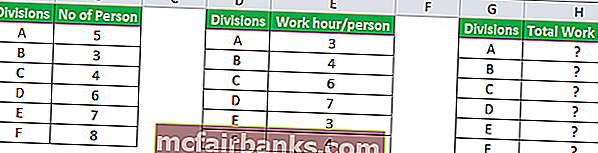
Dolayısıyla, her iki tablodaki değerleri aramak için DÜŞEYARA işlevini kullanacağız ve ardından kişi sayısı ile kişi başına çalışma saatini çarparak toplam sayıyı elde etmek için bunu bir argüman olarak geçireceğiz.
Dolayısıyla, İç İçe DÜŞEYARA içeren formül,
= ÜRÜN (DÜŞEYARA (G2, $ A $ 2: $ B $ 7,2,0), DÜŞEYARA (G2, $ D $ 2: $ E $ 7,2,0))
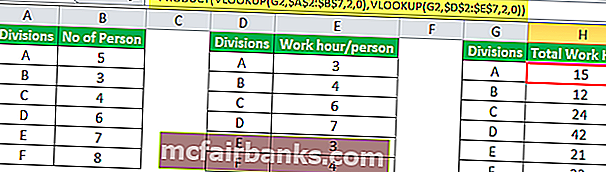
Bu şekilde, ihtiyaca ve soruna bağlı olarak fonksiyonun yuvalanmasını yapabiliriz.